Você pode instalar o Windows, ou outro sistema operacional, utilizando um CD / DVD ou, o que é mais comum atualmente, um USB Flash Drive (pendrive).
Para criar um pendrive com a instalação do Windows (versão 7, 8, 10, Server 2008, 2012 ou 2016) você precisará de um computador com o Windows instalado (qualquer versão citada acima), um DVD ou arquivo ISO (mais fácil) da instalação do Windows desejado, e de um pendrive com, pelo menos, 8 GB. Com isso em mãos, siga os passos abaixo:
1 – Insira o pendrive no computador com o Windows instalado;
*Este pendrive não deve conter arquivos pois ele será formatado (dados apagados).
2 – Abra o Prompt de Comando como Administrador (ou abra o cmd.exe através do Executar) e entre com os comandos abaixo:
- diskpart (será aberto em uma nova janela) - list disk - select disk x (onde x identifica o pendrive) - clean - create partition primary - active - format fs=fat32 quick - assign - exit
3 – Feito isso, o pendrive está pronto para receber os arquivos da instalação do Windows, portanto, copie todo o conteúdo do DVD ou do arquivo ISO do Windows para o pendrive.
Para acessar o conteúdo de um arquivo ISO use o 7-Zip.
Terminada a cópia o seu pendrive com a instalação do Windows estará pronto!
Para utilizá-lo, ligue o computador qual deseja instalar o sistema e configure-o para que o boot acione o USB Flash Drive (também identificado Removable Device) na inicialização. Você deve fazer esta configuração na BIOS do seu equipamento, geralmente teclando Delete, Esc, F2, F8 ou F10.
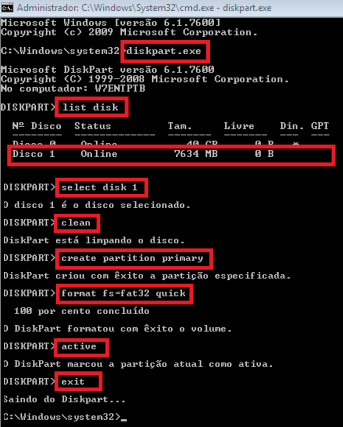
*Com informações de: Microsoft – Install Windows from a USB Flash Drive, Microsoft – Centro de Downloads.
